Если вы раньше работали с модулем Tkinter, вы, вероятно, знаете, что в нем существует множество функций графического интерфейса, которые можно использовать для создания приложения.
Однако на практике быстро становится ясно, что в модуле есть гораздо больше полезного, чем кажется на первый взгляд.
В tkinter есть много скрытых функций, и одна из них — метод использования классов. Сегодня мы поработаем с классами в Tkinter.
Настройка модуля Tkinter
Устанавливать что-либо дополнительно нет никакой необходимости, так как модуль tkinter является частью стандартной библиотеки Python.
Чтобы работать с классами, нам нужно импортировать модуль tkinter.
# Importing the tkinter module import tkinter as tk # Used for styling the GUI from tkinter import tkk
Как видите, мы также отдельно импортировали пакет ttk для простоты использования.
Работа с классами в Tkinter
Итак, давайте разберемся, как работать с классами в Tkinter. Принцип работы приложения довольно прост.
Кратко про Python Tkinter | Как создавать GUI Приложения
Сначала мы создаем корневое окно (root window), поверх которого помещаем один фрейм (frame, или рамка).
Чтобы это выглядело как приложение с разными окнами, давайте также создадим функцию, которая переключается с одного фрейма на другой. Так мы создадим для пользователя иллюзию, что он перенаправляется на другое окно/вкладку, но на самом деле он будет просто переключаться между фреймами.
Фреймы, с которыми мы будем работать, – это MainPage, SidePage и CompletionScreen.
Для переключения между ними мы будем использовать метод show_frame().
Написание кода
Для начала давайте создадим базовый класс, из которого мы будем обращаться ко всем остальным классам/фреймам.
# Allowing us to extend from the Tk class class testClass(tk.Tk):
Расширение класса tk.Tk позволяет нам работать с компонентами, присутствующими в классе Tk().
1: Инициализация классов
Чтобы инициализировать класс, мы используем функцию __init__. Она создает метод, который запускается сам по себе при формировании объекта из класса.
Аналогичным образом мы инициализируем класс через tk.Tk __init__.
import tkinter as tk from tkinter import ttk class windows(tk.Tk): def __init__(self, *args, **kwargs): tk.Tk.__init__(self, *args, **kwargs) # Adding a title to the window self.wm_title(«Test Application») # creating a frame and assigning it to container container = tk.Frame(self, height=400, width=600) # specifying the region where the frame is packed in root container.pack(side=»top», fill=»both», expand=True) # configuring the location of the container using grid container.grid_rowconfigure(0, weight=1) container.grid_columnconfigure(0, weight=1) # We will now create a dictionary of frames self.frames = <> # we’ll create the frames themselves later but let’s add the components to the dictionary. for F in (MainPage, SidePage, CompletionScreen): frame = F(container, self) # the windows class acts as the root window for the frames. self.frames[F] = frame frame.grid(row=0, column=0, sticky=»nsew») # Using a method to switch frames self.show_frame(MainPage)
2: Создание метода для переключения фреймов
Теперь, когда мы создали __init__, а также указали, какие фреймы мы собираемся использовать, мы можем создать метод, который переключает просматриваемые фреймы.
Изучение TKinter за 8 минут / Разработка GUI программы на Python
def show_frame(self, cont): frame = self.frames[cont] # raises the current frame to the top frame.tkraise()
3: Создание нескольких классов для фреймов
Теперь давайте создадим разные классы, действующие как фреймы, которые переключаются с помощью метода show_frame().
class MainPage(tk.Frame): def __init__(self, parent, controller): tk.Frame.__init__(self, parent) label = tk.Label(self, text=»Main Page») label.pack(padx=10, pady=10) # We use the switch_window_button in order to call the show_frame() method as a lambda function switch_window_button = tk.Button( self, text=»Go to the Side Page», command=lambda: controller.show_frame(SidePage), ) switch_window_button.pack(side=»bottom», fill=tk.X) class SidePage(tk.Frame): def __init__(self, parent, controller): tk.Frame.__init__(self, parent) label = tk.Label(self, text=»This is the Side Page») label.pack(padx=10, pady=10) switch_window_button = tk.Button( self, text=»Go to the Completion Screen», command=lambda: controller.show_frame(CompletionScreen), ) switch_window_button.pack(side=»bottom», fill=tk.X) class CompletionScreen(tk.Frame): def __init__(self, parent, controller): tk.Frame.__init__(self, parent) label = tk.Label(self, text=»Completion Screen, we did it!») label.pack(padx=10, pady=10) switch_window_button = ttk.Button( self, text=»Return to menu», command=lambda: controller.show_frame(MainPage) ) switch_window_button.pack(side=»bottom», fill=tk.X)
Обратите внимание, эти классы добавляются к основному классу с помощью переменной self.frames.
Хранить команды для реализации классов мы будем в __name__==”main”, но их можно использовать и напрямую.
if __name__ == «__main__»: testObj = windows() testObj.mainloop()
Что дальше?
Итак, мы закончили с определением классов и методов и можем запустить этот скрипт.
Он должен предоставить вам крошечное окно, которое позволяет переключаться между фреймами одним нажатием кнопки.
На более высоком уровне вы даже можете создать функцию переключения между фреймами в строке меню в верхней части приложения.
Заключение
Работа с классами в модуле tkinter открывает много возможностей при создании новых приложений.
В этом мануале мы рассмотрели довольно большое количество кода, найти который можно также по этой ссылке.
Если же вы хотите посмотреть на живой пример, который реализует множество функций Tkinter, включая классы, и работает на SQLite3, посетите эту страницу.
Источник: www.8host.com
Как создать программу в окне на python
Блог веб разработки статьи | видеообзоры | исходный код


- Главная /
- PYTHON /
- Модальные окна python
Модальные окна python

Всем привет. Сегодня мы рассмотрим, как в python можно создавать модальные окна используя модуль pyautogui. Тем кто немного знаком с javascript это напомнит методы alert(), prompt() и confirm(). Итак, поехали!
Первый метод который мы рассмотрим это alert().C помощью него мы можем выводить модальное окно с сообщением для уведомлений. Выглядит это примерно так.
import pyautogui pyautogui.alert(text=’Hello world’, title=’Приветствие’, button=’OK’)
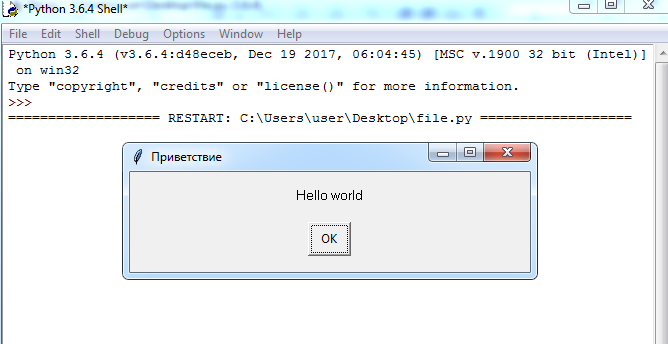
Обычно такие модальные окна используются для уведомлений об ошибках.
В самом методе alert мы указываем следующие аргументы.
text — сообщение в модальном окне
title — заголовок модального окна
button — название кнопки
Нажимая на кнопку или крестик модальное окно закрывается.
Так как метод alert() только уведомляет пользователя, он ничего не возвращает.
Метод confirm() выводит модальное окно в котором содержится утверждение или вопрос ответ на который пользователь должен выбрать щелкнув на определенную кнопку.
res = pyautogui.confirm(text=’Вы заинтересованы в развитии проекта’, title=’Опрос’, buttons=[‘Да’,’Еще не определил’, ‘Нет’]) print(res)
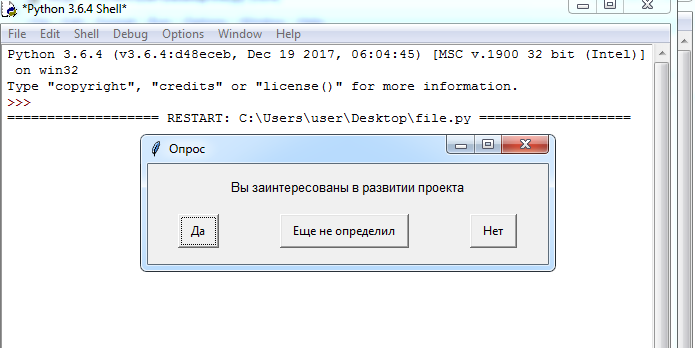
Создание окна windows в python
Многие программы на сегодняшний день используют графический интерфейс, который более интуитивен и удобен для пользователя, чем консоль. И с помощью языка программирования Python также можно создавать графические программы. Для этого в Python по умолчанию применяется специальный тулкит — набор компонентов, который называется tkinter .
Тулкит tkinter доступен в виде отдельного встроенного модуля, который содержит все необходимые графические компоненты — кнопки, текстовые поля и т.д. Базовым моментом в построении графических программ является создание окна. Затем в окно добавляются все остальные компоненты графического интерфейса. Поэтому создадим вначале простейшее окно.
Для этого определим следующий скрипт: Для создания графического окна применяется конструктор Tk() , который определен в модуле tkinter. Создаваемое окно присваивается переменной root, и через эту переменную мы можем управлять атрибутами окна. В частности, с помощью метода title() можно установить заголовок окна. С помощью метода geometry() — размер окна.
Для установки размера в метод geometry() передается строка в формате «Ширина x Высота». Если при создании окна приложения метод geometry() не вызывается, то окно занимает то пространство, которое необходимо для размещения внутреннего содержимого.

Для отображения окна надо вызвать у него метод mainloop() , который запускает цикл обработки событий окна для взаимодействия с пользователем. В результате при запуске скрипта мы увидим такое пустое окошко:
Начальная позиция окна
По умолчанию окно позиционируется в верхний левый угол экрана. Но мы можем изменить его положение, передав нужные значения в метод geometry() : Теперь строка в методе geometry имеет следующий формат: «Ширина x Высота + координатаX + координатаY». То есть при запуске окно будет находиться на 300 пикселей вправо и на 250 пикселей вниз от верхнего левого угла экрана. Источник
Создание окна windows в python
В этом уроке рассмотрим основные настройки окон, в которых располагаются виджеты. Обычные окна в tkinter порождаются не только от класса Tk, но и Toplevel. От Tk принято создавать главное окно. Если создается многооконное приложение, то остальные окна создаются от Toplevel. Методы обоих классов схожи.
Размер и положение окна
По умолчанию окно приложения появляется в верхнем левом углу экрана. Его размер (ширина и высота) определяется совокупностью размеров расположенных в нем виджетов. В случае если окно пустое, то tkinter устанавливает его размер в 200 на 200 пикселей. С помощью метода geometry() можно изменить как размер окна, так и его положение. Метод принимает строку определенного формата.
Первые два числа в строке-аргументе geometry() задают ширину и высоту окна. Вторая пара чисел обозначает смещение на экране по осям x и y. В примере окно размерностью 600 на 400 будет смещено от верхней левой точки экрана на 200 пикселей вправо и на 100 пикселей вниз. Если перед обоими смещениями вместо плюса указывается минус, то расчет происходит от нижних правых углов экрана и окна.
Так выражение root.geometry(‘600×400-0-0’) заставит окно появиться в нижнем правом углу. В аргументе метода geometry() можно не указывать либо размер, либо смещение. Например, чтобы сместить окно, но не менять его размер, следует написать root.geometry(‘+200+100’) . Бывает удобно, чтобы окно появлялось в центре экрана.
Методы winfo_screenwidth() и winfo_screenheight() возвращают количество пикселей экрана, на котором появляется окно. Рассмотрим, как поместить окно в центр, если размер окна известен: Здесь мы вычитаем половину ширины и высоты окна (по 200 пикселей). Иначе в центре экрана окажется верхний левый угол окна, а не его середина.

Если размер окна неизвестен, то его можно получить с помощью того же метода geometry(), но без аргументов. В этом случае метод возвращает строку, содержащую сведения о размерах и смещении, из которой можно извлечь ширину и высоту окна. Метод update_idletasks() позволяет перезагрузить данные об окне после размещения на нем виджетов.
Иначе geometry() вернет строку, где ширина и высота равняются по одному пикселю. Видимо таковы параметры на момент запуска приложения. По умолчанию пользователь может разворачивать окно на весь экран, а также изменять его размер, раздвигая границы. Эти возможности можно отключить с помощью метода resizable().
Так root.resizable(False, False) запретит изменение размеров главного окна как по горизонтали, так и вертикали. Развернуть на весь экран его также будет невозможно, при этом соответствующая кнопка разворота исчезает.

По умолчанию с стоке заголовка окна находится надпись «tk». Для установки собственного названия используется метод title(). Если необходимо, заголовок окна можно вообще убрать. В программе ниже второе окно (Toplevel) открывается при клике на кнопку, оно не имеет заголовка, так как к нему был применен метод overrideredirect() с аргументом True. Через пять секунд данное окно закрывается методом destroy().

Практическая работа

Напишите программу, в которой на главном окне находятся холст и кнопка «Добавить фигуру». Кнопка открывает второе окно, включающее четыре поля для ввода координат и две радиокнопки для выбора, рисовать ли на холсте прямоугольник или овал. Здесь же находится кнопка «Нарисовать», при клике на которую соответствующая фигура добавляется на холст, а второе окно закрывается. Проверку корректности ввода в поля можно опустить. Курс с примерами решений практических работ: android-приложение, pdf-версия. Источник
Графический интерфейс на Python за 5 минут

Python легко использовать. В нем вы можете найти огромное количество библиотек для чего угодно. И это его основное преимущество. Из нескольких строк кода вы ничего не сделаете. Если вам нужны скрипты для личного пользования или для технически подкованной аудитории, то вам даже не придется думать о графическом интерфейсе.
Однако иногда ваша целевая аудитория не сильно подкована технически. Люди не против использовать ваши скрипты на Python до тех пор пока им не нужно смотреть на одну строку кода. В таком случае скриптов командной строки будет недостаточно. В идеале вам нужен графический интерфейс. Цель этого поста использовать только Python.
Библиотеки Python, которые можно использовать для графического интерфейса

Статья переведена при поддержке компании EDISON Software, которая заботится о здоровье программистов и их завтраке, а также разрабатывает программное обеспечение на заказ.
Однако, к счастью, я наткнулся на четвёртый вариант, который был мне по душе. Это PySimpleGUI, я до сих пор ей пользуюсь. Как ни странно, эта библиотека использует все 3 популярные библиотеки, о которых шла речь выше, но при этом абстрагируется от супер технических моментов Давайте погрузимся в эту библиотеку и изучим ее, одновременно решая реальную проблему.
Проверьте два одинаковых файла
- 3 Quick Ways To Compare Data with Python
По факту нам нужно загрузить два файла и выбрать шифрование, которое мы хотели бы использовать для сравнения файлов.
Запрограммируйте графический интерфейс
Чтобы создать графический интерфейс, можно использовать этот код:
в результате мы получим:
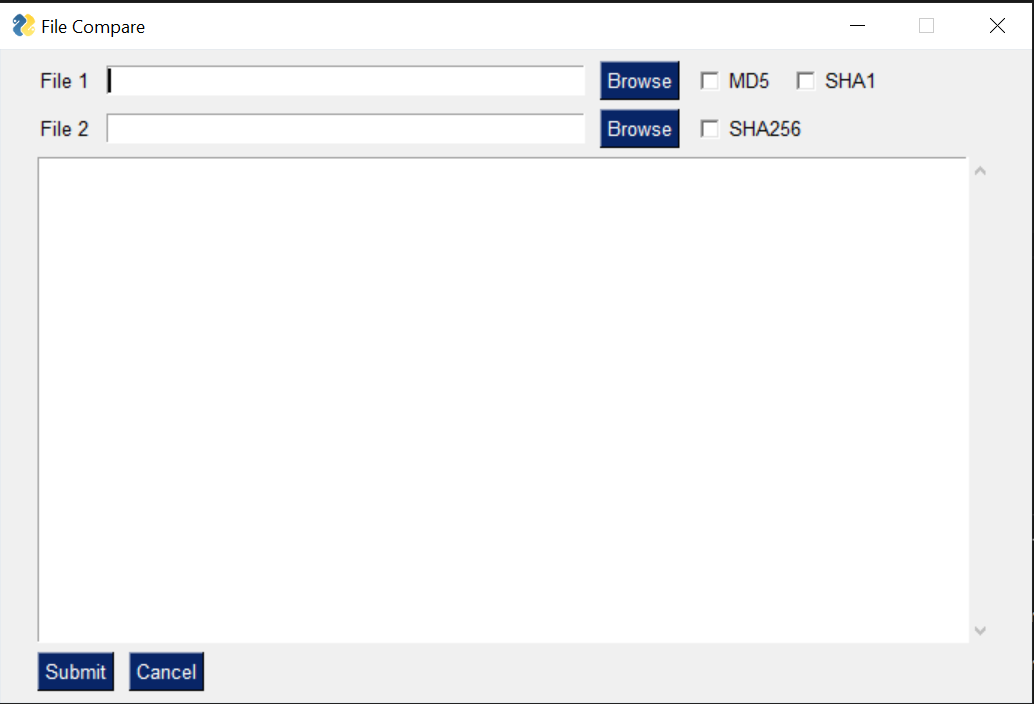
Подключаем логику
Когда есть пользовательский интерфейс, легко понять, как подключить остальную часть кода. Нам просто нужно следить за тем, что вводит пользователь и действовать соответственно. Мы можем очень легко сделать это с помощью следующего кода:
Источник: onecomp.ru